系统如何重装?对于重装系统,很多人都是抱着难上加难的态度看待。说到底,重装方式也有很多,大家只要根据自己的需要进行挑选合适的方式就好了。下面小编就以联想笔记本电脑为例,教大家进行一键重装win7系统,跟着教程学习吧。

第一步
直接在联想笔记本安装韩博士装机大师,提前退出所有杀毒工具,打开韩博士后选择“开始安装”进入。
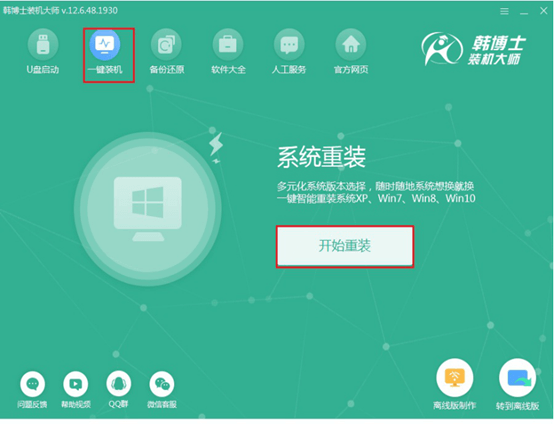
第二步
韩博士会提供多种版本的win7系统文件以便用户选择下载。
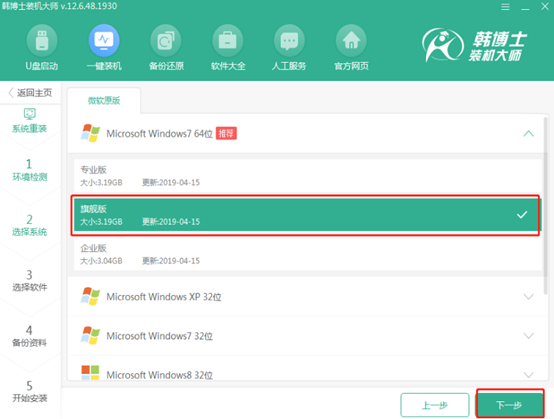
第三步
开始选择常用软件和重要文件进行备份,最后开始安装系统。
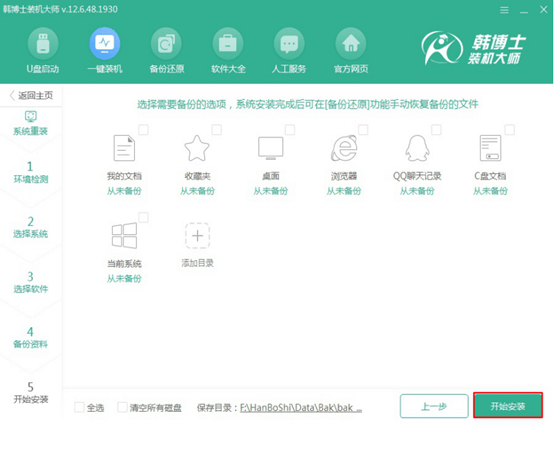
第四步
电脑进入下载文件状态,全程无需手动操作。
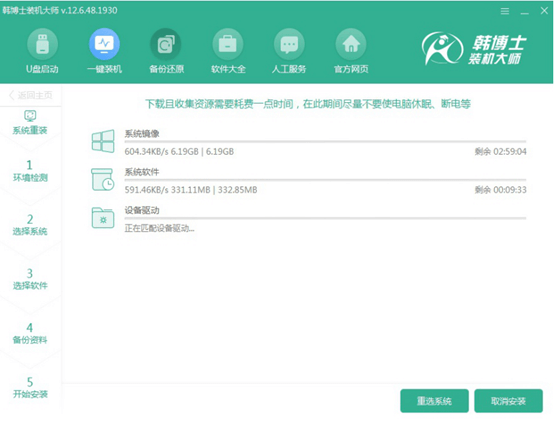
第五步
文件下载完成时,韩博士会自动重启电脑,打开启动管理器界面后选择PE模式回车进入。
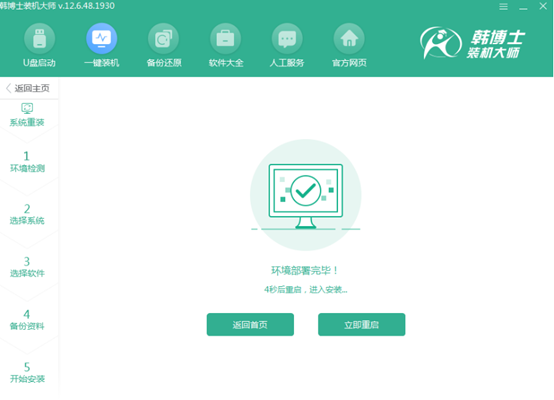
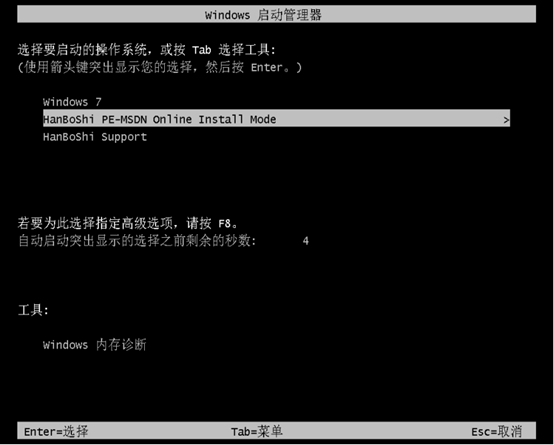
第六步
打开PE系统后,电脑会自动弹出韩博士安装win7系统界面。
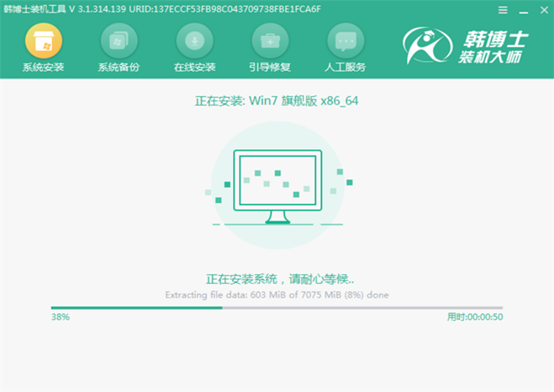
第七步
再次重启电脑,最后进入重装完成的win7系统桌面。
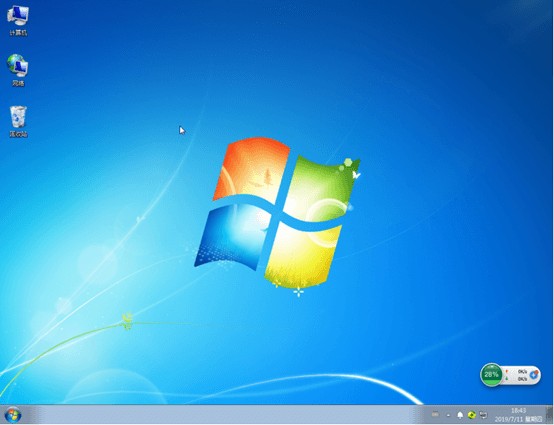
这时候,联想笔记本就成功一键重装win7系统了,你学会了没?

